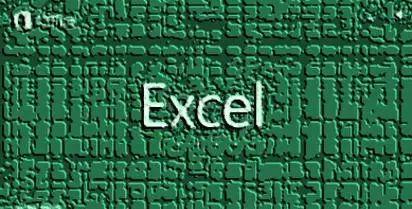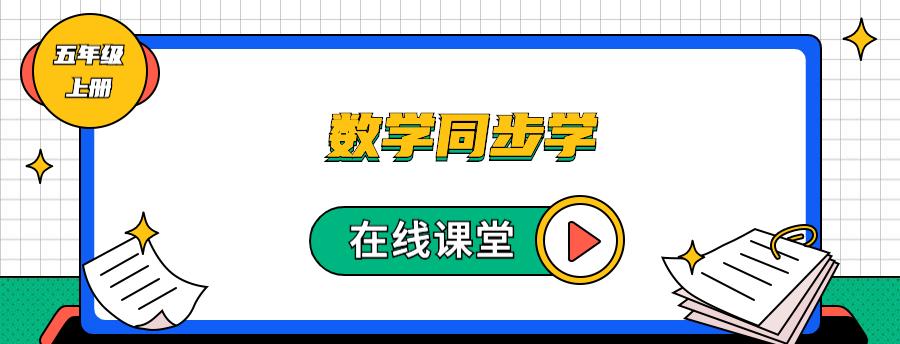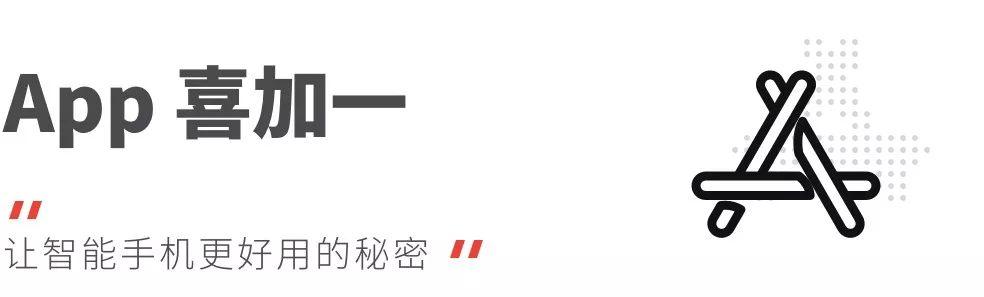
如果你也像我一样喜欢在 KTV 唱外语歌,那么你大概也有过下列的烦恼:
好气呀!KTV 总是没有我想唱的歌
喜欢的歌太高音 / 低音了,想唱又唱不了好痛苦
在苦恼了好几年后,我终于找到一套解决方案。先来看看效果:
折腾预警:这个解决方案真的挺折腾,而且不是每一家 KTV 都适用。但如果你已经为上述烦恼苦闷已久,而且刚好你所在地区的 KTV 也支持,那么不妨试一下。
 懒人目录
懒人目录
事前准备
让你点唱曲库里没有的歌
把 App 生成的糟糕伴奏换掉吧
除了升降调,你甚至能跟偶像合唱
 事前准备在开始之前,首先要准备下列的设备、软件应用:
事前准备在开始之前,首先要准备下列的设备、软件应用:
一个 KTV 配套 app
一部 Android 手机
KTV 配套 app 是解决方案的核心,用什么 app 取决于你去的 KTV 用的是什么点歌系统。现在,在 KTV 用手机点歌已经是很常见的事了,其中部分 KTV 点歌系统还具有「手机传歌」功能,这也是解决我们痛点的核心。
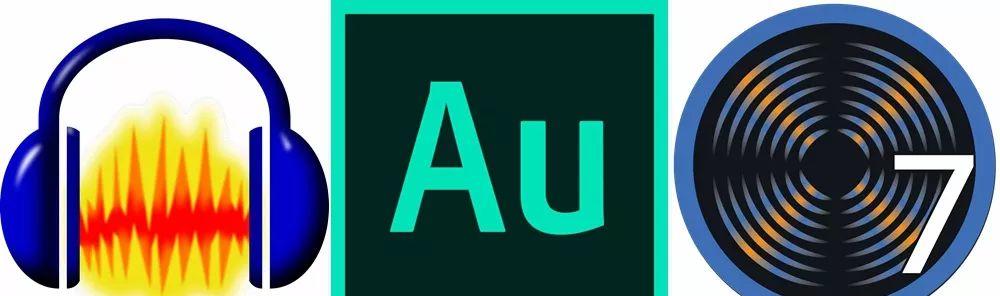 注意:Audacity 由于版权限制,无法将音频直接输出为 mp3 格式,需要下载一个第三方解码器。只要搜索「lame_enc.dll」,很轻易就能找到,下载后将其放置于 Audacity 根目录即可。
注意:Audacity 由于版权限制,无法将音频直接输出为 mp3 格式,需要下载一个第三方解码器。只要搜索「lame_enc.dll」,很轻易就能找到,下载后将其放置于 Audacity 根目录即可。
 「手机传歌」让你点唱曲库里没有的歌一切准备就绪后,我们来了解一下「K 米」这个 app。话说在前头,这个 app 缺点不少:界面越更新越花哨、手机传歌识别有不少 bug,偶尔还会加入像「手游投屏」「社交聊天」之类功能让应用越来越臃肿。不过,为了能唱 KTV 曲库里没有的歌,我忍了!
「手机传歌」让你点唱曲库里没有的歌一切准备就绪后,我们来了解一下「K 米」这个 app。话说在前头,这个 app 缺点不少:界面越更新越花哨、手机传歌识别有不少 bug,偶尔还会加入像「手游投屏」「社交聊天」之类功能让应用越来越臃肿。不过,为了能唱 KTV 曲库里没有的歌,我忍了!
 ▲别搞那么多花里胡哨!去 KTV 就是唱歌的!像连接包厢、遥控切歌、搜歌点歌这种基本操作就不赘述了,我们来重点了解下「手机传歌」这个功能的机制。
▲别搞那么多花里胡哨!去 KTV 就是唱歌的!像连接包厢、遥控切歌、搜歌点歌这种基本操作就不赘述了,我们来重点了解下「手机传歌」这个功能的机制。
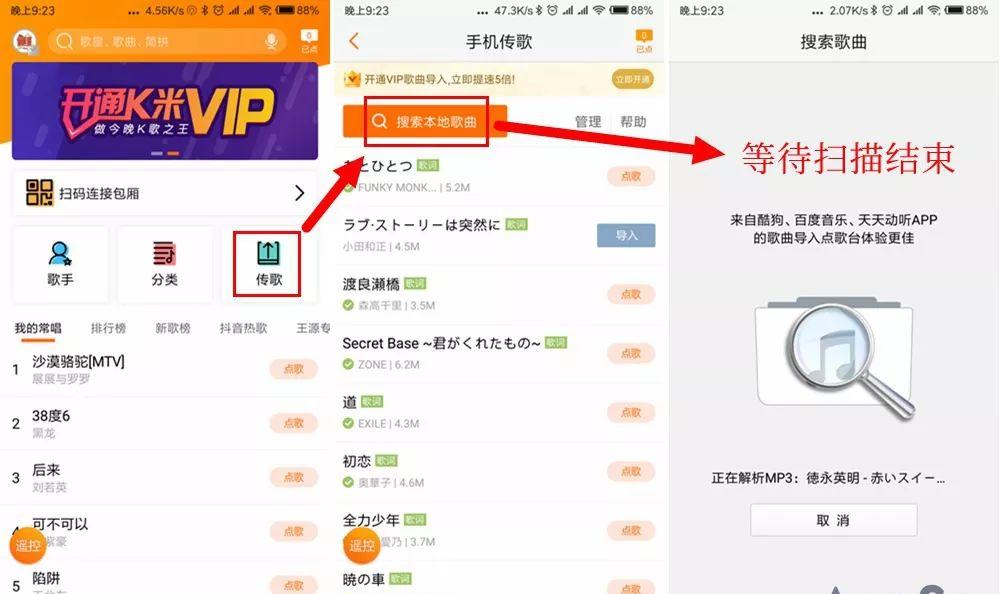 要被正确识别,本地歌曲文件需符合几个条件:
要被正确识别,本地歌曲文件需符合几个条件:
文件格式为 mp3
文件名为「歌手名 – 歌名」,如「陈奕迅 – 十年」
文件体积不大于 15 MB
歌曲不短于 1 分钟
基本上,从各大音乐平台下载的 mp3 格式歌曲都是能用的。从 K 米手机传歌功能的帮助页来看,该 app 大概有和酷狗音乐、百度音乐合作,从这些平台下载的歌曲更容易被 app 识别出来。
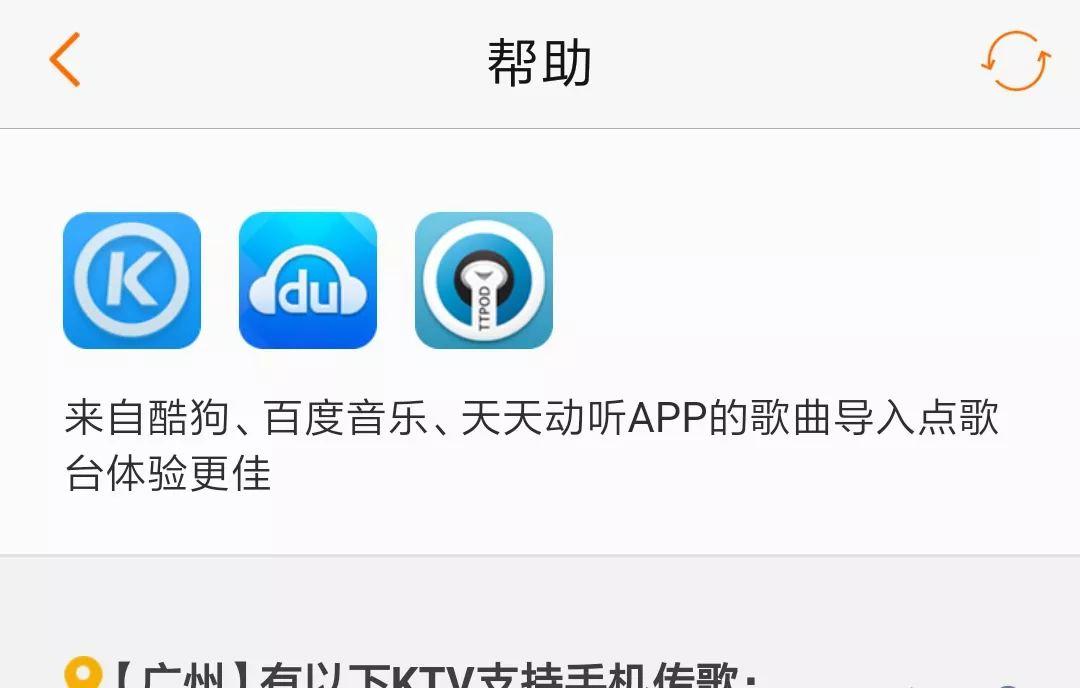 而从我自己的体验看,只要前述四个条件都符合,一般都是能识别到的,差异主要是匹配歌词方面。比如网易云下的歌识别出来没歌词,酷狗下同一首歌就识别出歌词了。当然,也有都识别不出歌词的时候。
而从我自己的体验看,只要前述四个条件都符合,一般都是能识别到的,差异主要是匹配歌词方面。比如网易云下的歌识别出来没歌词,酷狗下同一首歌就识别出歌词了。当然,也有都识别不出歌词的时候。
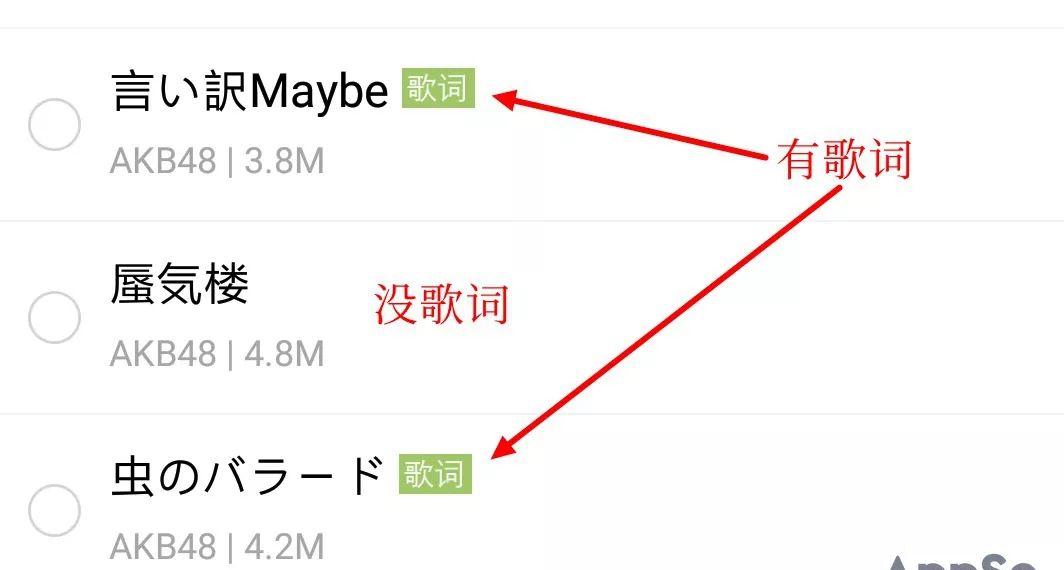 选好需要传的歌后,接下来要进行导入。而所谓的「导入」,实际上是 app 在对歌曲进行人声消除。导入时间可能会比较长,需要耐心等待。
选好需要传的歌后,接下来要进行导入。而所谓的「导入」,实际上是 app 在对歌曲进行人声消除。导入时间可能会比较长,需要耐心等待。
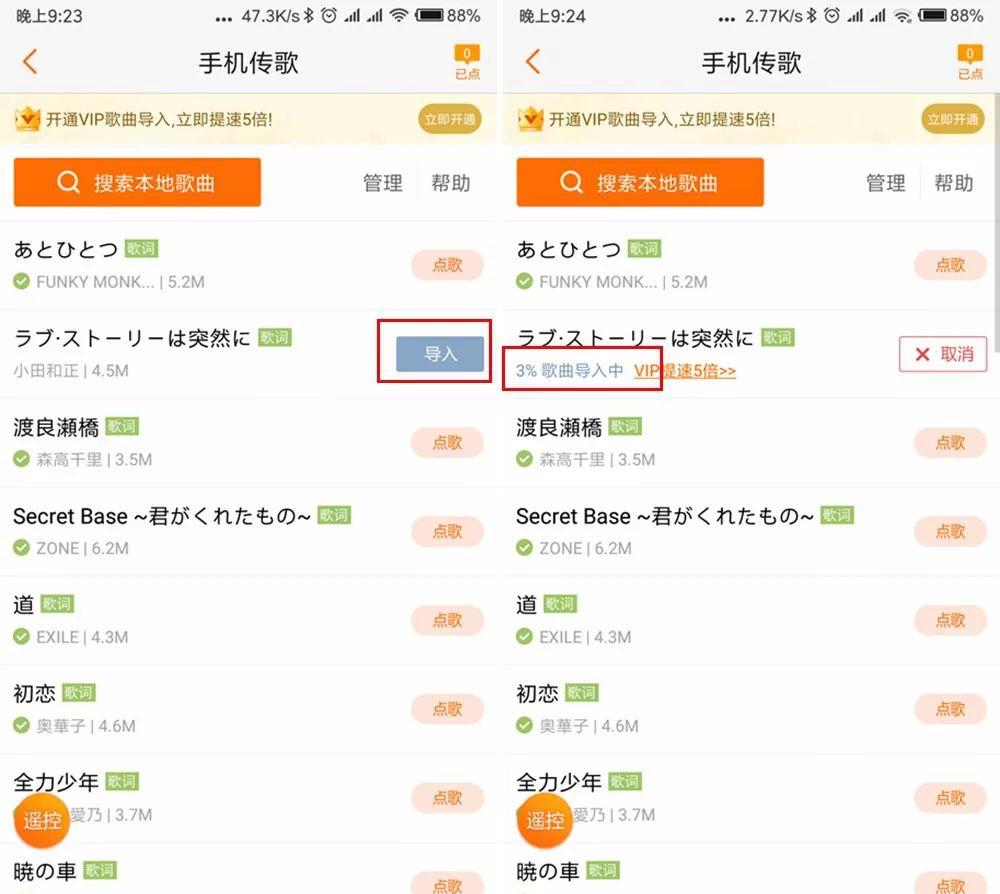 导入之后,会在「手机储存根目录 \ MobileKTV \ localsong」这个路径下生成一个「.ercu」后缀的歌词文件、一个 mp3 格式音频(为方便指代,下文统称「K 米伴奏」)。其中,K 米伴奏的左声道是歌曲被人声消除后的伴奏,而右声道则是原曲。在 KTV 点唱,切换原唱 / 伴唱就会分别对应 K 米伴奏的右声道 / 左声道。而歌词文件,则记录着歌词每一个字的时间轴信息。
导入之后,会在「手机储存根目录 \ MobileKTV \ localsong」这个路径下生成一个「.ercu」后缀的歌词文件、一个 mp3 格式音频(为方便指代,下文统称「K 米伴奏」)。其中,K 米伴奏的左声道是歌曲被人声消除后的伴奏,而右声道则是原曲。在 KTV 点唱,切换原唱 / 伴唱就会分别对应 K 米伴奏的右声道 / 左声道。而歌词文件,则记录着歌词每一个字的时间轴信息。
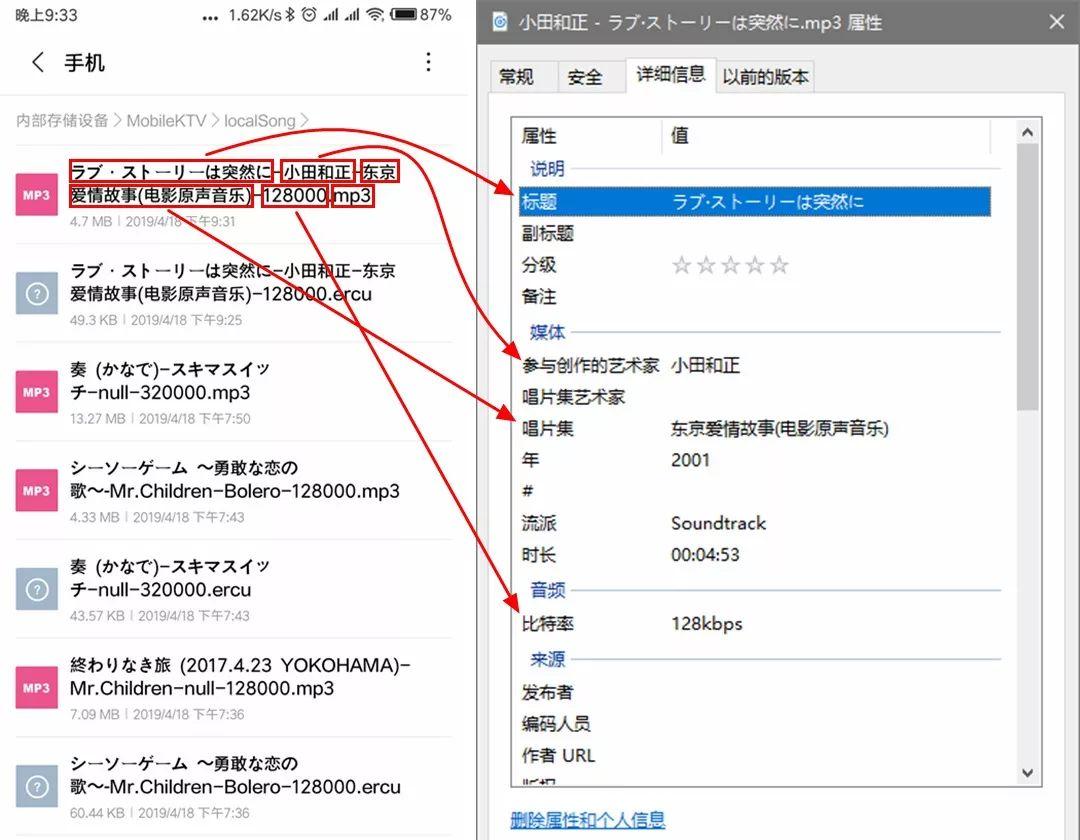 按照所导入的源音频文件内部写入的乐曲资料,K 米会将导入后产生的这俩文件命名为「歌名 – 歌手名 – 专辑名 – 码率.文件后缀名」。仅仅想「点曲库里没有的歌」,那么你看到这里就 OK 了。但实际上,app 生成的 K 米伴奏,效果大多很糟糕,比如人声消不干净、部分乐器被消掉。如果你有着更高追求、希望演唱体验更好的话,请继续往下看。
按照所导入的源音频文件内部写入的乐曲资料,K 米会将导入后产生的这俩文件命名为「歌名 – 歌手名 – 专辑名 – 码率.文件后缀名」。仅仅想「点曲库里没有的歌」,那么你看到这里就 OK 了。但实际上,app 生成的 K 米伴奏,效果大多很糟糕,比如人声消不干净、部分乐器被消掉。如果你有着更高追求、希望演唱体验更好的话,请继续往下看。
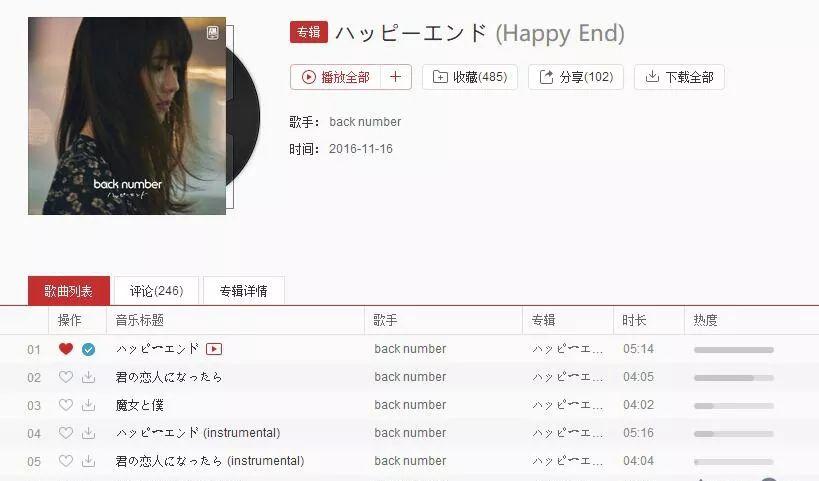 ▲后面带「instrumental」的就是伴奏准备好伴奏,我们来复习一下「手机传歌」的知识点 —— 左声道是伴奏,右声道是原唱。歌曲和伴奏都是立体声,左右声道声音是不一样的。所以第一步我们需要将原曲和伴奏都转换成单声道音频,才能用它们替换 K 米伴奏的左右声道。打开 Audacity,从菜单栏的「文件 – 打开」导入 mp3 格式的伴奏,或者直接将其拖拽到 Audacity 窗口,就会看到歌曲以波形的形式呈现在眼前。
▲后面带「instrumental」的就是伴奏准备好伴奏,我们来复习一下「手机传歌」的知识点 —— 左声道是伴奏,右声道是原唱。歌曲和伴奏都是立体声,左右声道声音是不一样的。所以第一步我们需要将原曲和伴奏都转换成单声道音频,才能用它们替换 K 米伴奏的左右声道。打开 Audacity,从菜单栏的「文件 – 打开」导入 mp3 格式的伴奏,或者直接将其拖拽到 Audacity 窗口,就会看到歌曲以波形的形式呈现在眼前。
 不同步的话,我们需要进行对齐的操作(当然,KTV 里点唱的时候,左右声道是不会同时播放的,没有强迫症的话可以省略这一步)。首先使用「缩放工具」把音轨视图放大,然后用「时间移动工具」拖动声道,根据波形的起伏去对齐。
不同步的话,我们需要进行对齐的操作(当然,KTV 里点唱的时候,左右声道是不会同时播放的,没有强迫症的话可以省略这一步)。首先使用「缩放工具」把音轨视图放大,然后用「时间移动工具」拖动声道,根据波形的起伏去对齐。
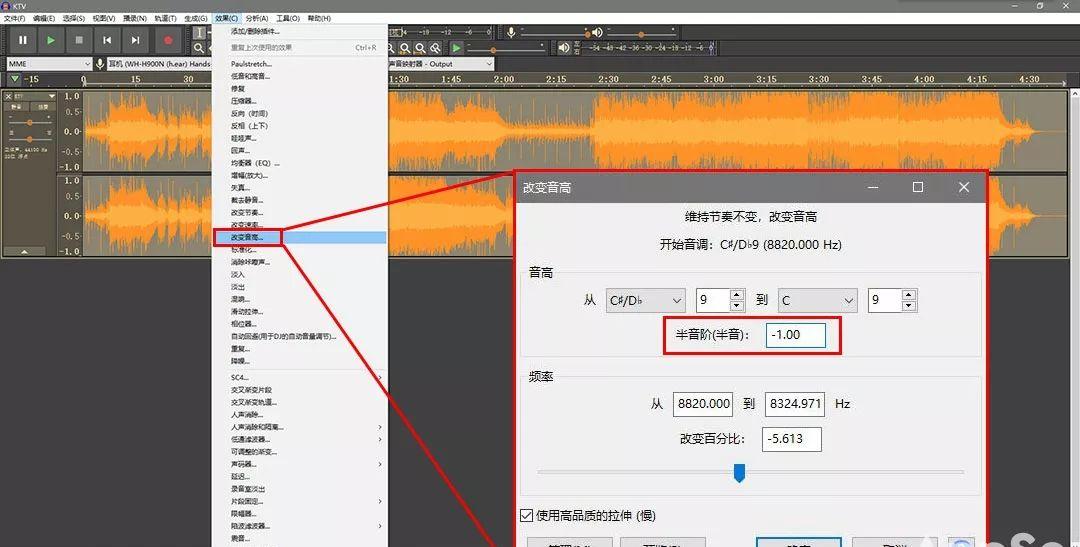 输入框里填的数字,意味着会把音频升 / 降多少个半音。高音上不去,就填负数降调,低音压不下就填正数升调。建议填整数,且不要超过 ±3 个半音,否则失真会比较明显。值得一提的是,如果是男声唱女声歌 / 女声唱男声歌的情况,可以反其道而行之。以男声唱女声歌为例,按原调唱太高音,压低八度唱又太低,那么就可以用 Audacity 升调,升到自己压低八度刚好合适即可。
输入框里填的数字,意味着会把音频升 / 降多少个半音。高音上不去,就填负数降调,低音压不下就填正数升调。建议填整数,且不要超过 ±3 个半音,否则失真会比较明显。值得一提的是,如果是男声唱女声歌 / 女声唱男声歌的情况,可以反其道而行之。以男声唱女声歌为例,按原调唱太高音,压低八度唱又太低,那么就可以用 Audacity 升调,升到自己压低八度刚好合适即可。
方法跟上文的伴奏文件替换一样,只不过这次,我们要对左声道的伴奏再加一些处理。打开我们之前保存好的项目文件「KTV.aup」,此时,我们再把之前准备好的原曲单声道文件「R.mp3」拖拽进 Audacity,作为第三条音轨,并把左右声道平衡拉到最左,目的是让其与伴奏融合。
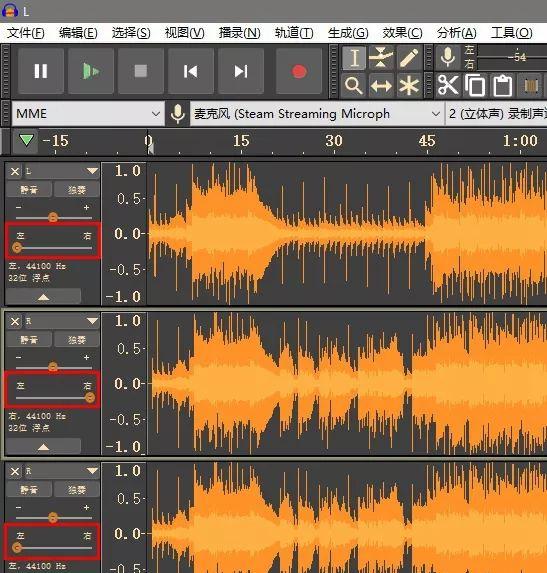 ▲注意红框中左右声道平衡的设置注意,如果在前面的同步对齐环节中,你移动的是原曲音轨,那现在新导入的音轨也需要调整位置,与之前调整好的原曲音轨对齐。此时,我们要用到一个新的工具 ——「包络工具」,该工具可以调整波形局部的音量,波形上下振幅越大音量越大,反之音量越小。
▲注意红框中左右声道平衡的设置注意,如果在前面的同步对齐环节中,你移动的是原曲音轨,那现在新导入的音轨也需要调整位置,与之前调整好的原曲音轨对齐。此时,我们要用到一个新的工具 ——「包络工具」,该工具可以调整波形局部的音量,波形上下振幅越大音量越大,反之音量越小。
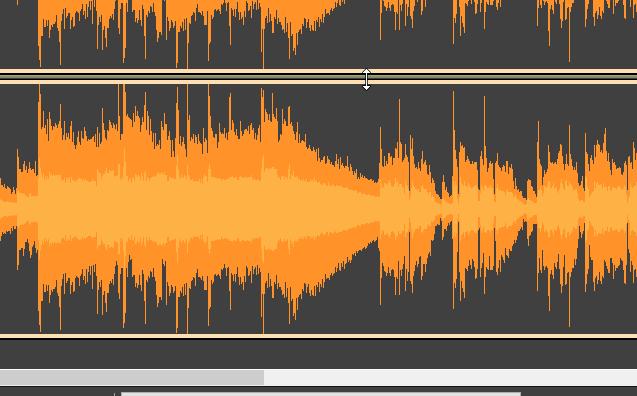 使用包络工具,把第三条音轨中自己唱的部分静音,偶像唱的部分保留。同时,将原本的左声道伴奏音轨的相反部分音量变小,以免两个波形重叠令音量变得异常大。如果是合唱部分,则把两条音轨的包络都拉到 50%。
使用包络工具,把第三条音轨中自己唱的部分静音,偶像唱的部分保留。同时,将原本的左声道伴奏音轨的相反部分音量变小,以免两个波形重叠令音量变得异常大。如果是合唱部分,则把两条音轨的包络都拉到 50%。
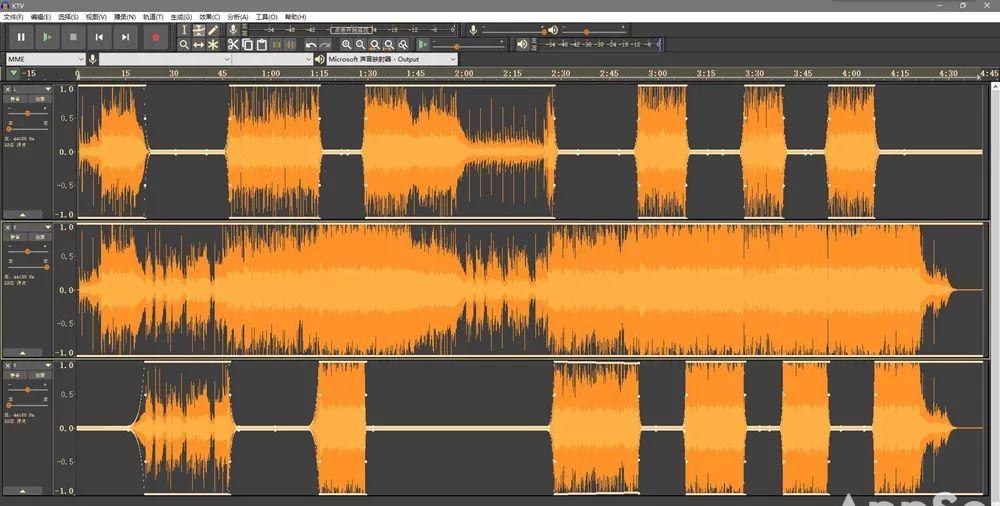 ▲做好后大概会是这个样子总之,多试听几次,把衔接部分处理得听不出明显音量变化即可。处理完毕后按照上文提到过的方法,导出音频、修改文件名,并替换掉手机里的 K 米伴奏即可。好了,如果上面的操作都已经弄懂,你能能出师了,拿起手机去制霸 KTV 吧!《K 米》适用于 Android 系统,免费下载,有内购,可在官网下载。
▲做好后大概会是这个样子总之,多试听几次,把衔接部分处理得听不出明显音量变化即可。处理完毕后按照上文提到过的方法,导出音频、修改文件名,并替换掉手机里的 K 米伴奏即可。好了,如果上面的操作都已经弄懂,你能能出师了,拿起手机去制霸 KTV 吧!《K 米》适用于 Android 系统,免费下载,有内购,可在官网下载。
马上下载这款试 KTV 神器